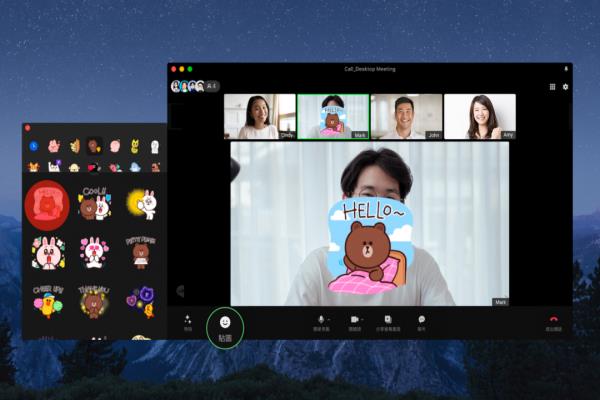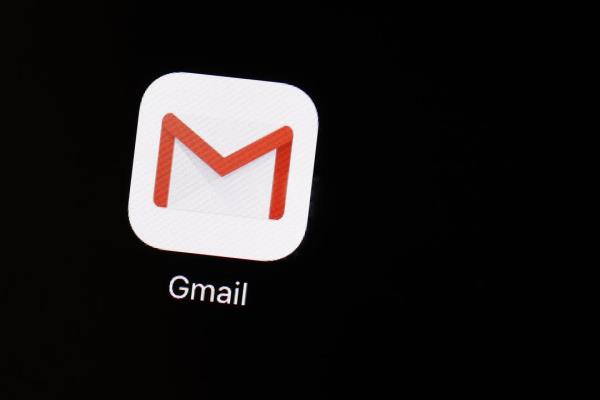iPhone晃动来还原是什么?如何关闭还原输入技巧看这篇
以往iPhone不小心打错字或删错文字,都要重打一次或利用触碰屏幕删除,但是有没有更快的还原方法呢?有的!其实iOS就内建了一项能够利用晃动iPhone还原输入的功能,可以让文字编辑变得更轻松,要如何使用这功能呢?这篇教学就来教大家搞懂“iPhone晃动还原”怎么用!

实际iPhone晃动还原算是iOS特殊设计,通过晃动机身启动“还原至上一动”功能,
很多人可能都不晓得“iPhone晃动来还原输入”功能以及它的用途,其实算是Apple针对iPhone额外推出的隐藏功能,只要晃动iPhone手机就能够轻松触发,以下就来介绍iOS还原输入关闭与使用方法,以及当你不想使用的时候,该如何关掉它。
iPhone晃动还原输入是什么?哪些地方能用?
那么“iPhone还原输入”功能是什么时候才会用到?分享遇到底下三种情境就可以透过晃动手机来还原,让你打错字或不小心删除都能还原上一步骤:
1.打错字快速还原
当你连续打了一段文字,却觉得不妥、想要整段删掉时,不用一字一字往回删除,只需要摇一摇启动还原输入,系统会回到上一动,相当于直接把刚才输入的文字全部删除。
2.文字贴错位置
如果你复制了一段文字到记事本(或任何文字页面)、却不小心贴错位置,如果要重新选取文字会相当麻烦;这时只要摇一摇手机,就能回到贴上前的画面啰。
3.文字误删
假设你刚刚删掉了一段文字、却又反悔了,想将那段文字叫回来,只要善用“还原输入”功能,摇一摇手机,刚才删掉的信息就会出现啰。

iPhone还原输入关闭教学
当然有些iPhone用户可能不习惯用晃动还原输入功能,也可以透过底下教学将摇一摇iPhone还原输入功能给关闭:
- iPhone晃动还原输入路径为:“设定”>“辅助使用”>“触控”>关闭“晃动来还原”。
首先点一下“设定”找到“辅助使用”。

进入之后再点选“触控”。

进到“触控”内页之后,将“晃动来还原”关掉即可。

透过以上方法后,就不会导致不小心晃到iPhone就会跳出“晃动来还原”提示窗。
功能总结
“还原输入”实际上就是iPhone版本的“回到上一动”,因为iPhone屏幕介面力求整洁,不可能再安置多余的指令图标,故改用晃动取代图标,所以善用iPhone还原输入,无论是编辑还是修改文字信息,都更方便快速。而且还原的范围不仅仅是自己输入的文字,复制的文字段落、屏幕上的指绘也都可以还原。